Valorant のラグ修正: FPS を改善する方法
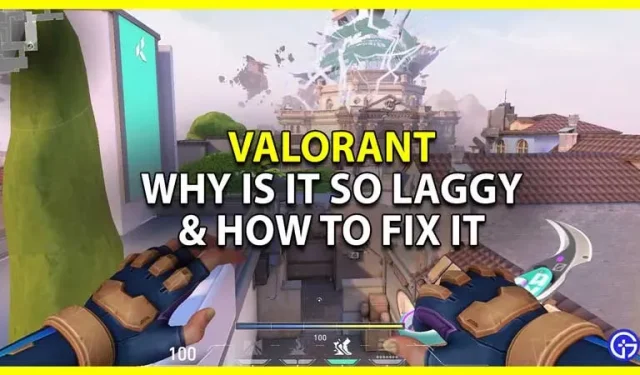
Valorant で最も厄介な点の 1 つはフリーズなので、修正する必要があります。今最も人気のあるeスポーツゲームの一つなので、プレイしたいプレイヤーも多いでしょう。しかし、ゲームに関して最もイライラするのは、難易度やプレイヤーの数ではなく、遅延の問題である場合があります。したがって、このガイドでは、FPSを向上させるためにValorantのラグを修正する方法を簡単に確認しましょう。
Valorant のラグを修正する方法

遅延を修正するためにできることは主に 2 つあります。実際、これらはそもそも遅延の問題が発生する可能性がある理由でもあります。
- 設定を変更する
- 接続を改善する
設定を変更する
他のゲームと同様に、Valorant には一連のシステム要件があります。それほど要求の厳しいものではありませんが、システムの能力によっては、いくつかの設定を変更する必要がある場合があります。心配しないでください。これらの設定変更によってゲームが著しく悪化することはありません。ただ、多くの詳細は、以前に気づいたほど美しくはありません。中程度またはローエンドのシステムを使用している場合は、次のビデオ設定を使用する必要があります。
- 一般設定
- 表示モード: 全画面
- 解像度: できれば 1920 x 1080 @ 60Hz。ただし、モニターのリフレッシュ レートまたは解像度が優れている場合は、そのままにするか、そのままにしておくことができます。
- モニター: プライマリ モニターとして設定します。
- アスペクト比: レターボックス
- バッテリー駆動時の FPS 制限: 有効。この設定は、ラップトップを使用するプレーヤーにとって重要です。
- テスト時の最大FPS: 60
- メニュー FPS 制限: 有効。
- メニューの最大 FPS: 144
- バックグラウンド FPS 制限: 有効
- バックグラウンドでの最大 FPS: 30
- FPS 制限を常に: 無効
- 最大 FPS: 60。これをモニターの最大リフレッシュ レートとして設定できます。
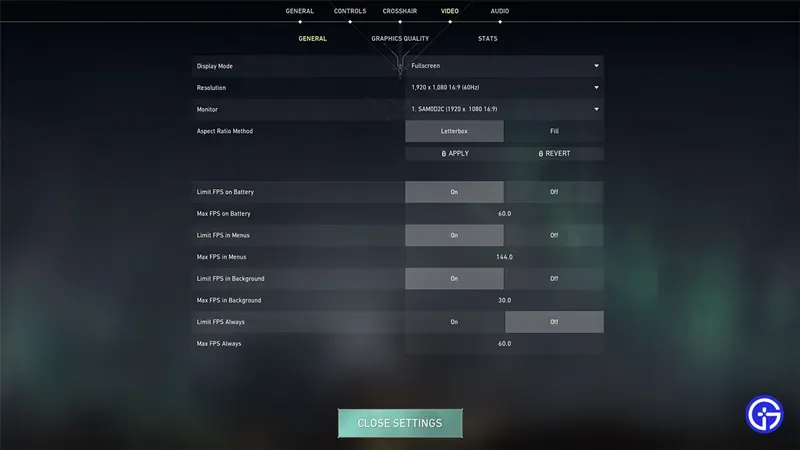
- グラフィックの質
- マルチスレッドレンダリング: 有効
- 材料の品質: 低い
- テクスチャ品質: 低
- 細部の品質: 低
- UIの品質: 低
- ビネット: オフ
- 垂直同期: オフ
- スムージング: いいえ
- 異方性フィルタリング: 1x
- 明瞭度を高める: オフ
- 実験的なシャープネス: オフ
- ブルーム:オン
- ディストーション:オフ
- ドロップシャドウ: オフ
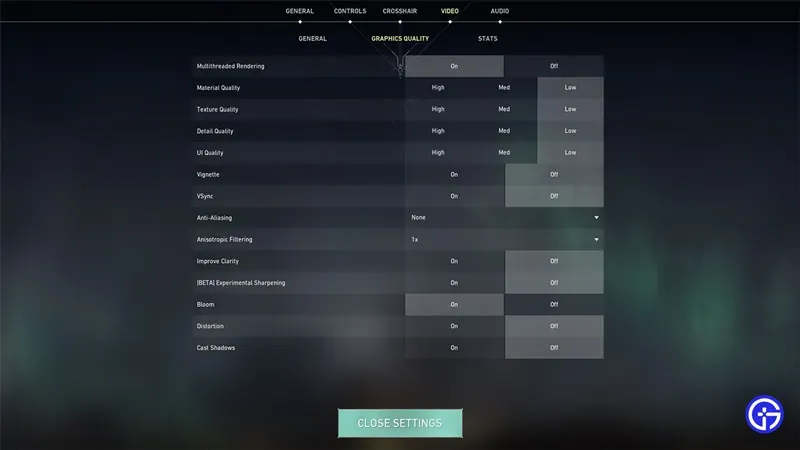
接続を改善する
ハイエンドのシステムを使用している場合、または上記の設定を使用しているにもかかわらず、Valorant が遅れていると感じる場合は、それを修正する方法が他にもたくさんあります。不安定なインターネットに問題がある可能性があります。以下の修正のいくつかを試すことができます。
- 適切なサーバーを選択する: 近くのサーバーを手動で選択すると、ping の問題を解決するのに大いに役立ちます。あなたがオレゴン地域に住んでいるとします。その場合は、米国東部またはサーバー中部ではなく、米国西部サーバーを選択する必要があります。
- 有線接続を使用する: 一般に、有線接続は無線接続よりもはるかに安定しており、優れています。Wi-Fi 経由でプレイしている場合は、有線接続に切り替えて改善されるかどうかを試してください。
- インターネット速度をテストする: 有線接続または無線接続を使用しているかに関係なく、インターネットがダウンしている場合は、どの修正も機能しません。したがって、ブラウザーや選択した Web サイトで速度テストを実行してみてください。ここでは、インターネットの速度と ping について知ることができます。
- 接続を更新する: インターネットが実際に動作しているものの、安定していない場合は、接続を更新すると改善する可能性があります。あなたはそれを行うことができます:
- ワイヤレス接続: ルーターを再起動します。接続する前に数秒待ってから、プレイする前に速度を確認してください。
- 有線接続: PC またはラップトップからイーサネット ケーブルを取り外します。10 ~ 30 秒待ってから再び接続し、Valorant をプレイしてみてください。
- システムを再起動します。PC またはラップトップを再起動すると、Valorant のラグの問題を解決できる場合があります。
このガイドでは、Valorant が非常に遅い理由と、これらの問題を解決する方法について説明します。このような接続問題の追加修正や十字線の改善などについては、Valorant ガイドを参照することをお勧めします。



コメントを残す